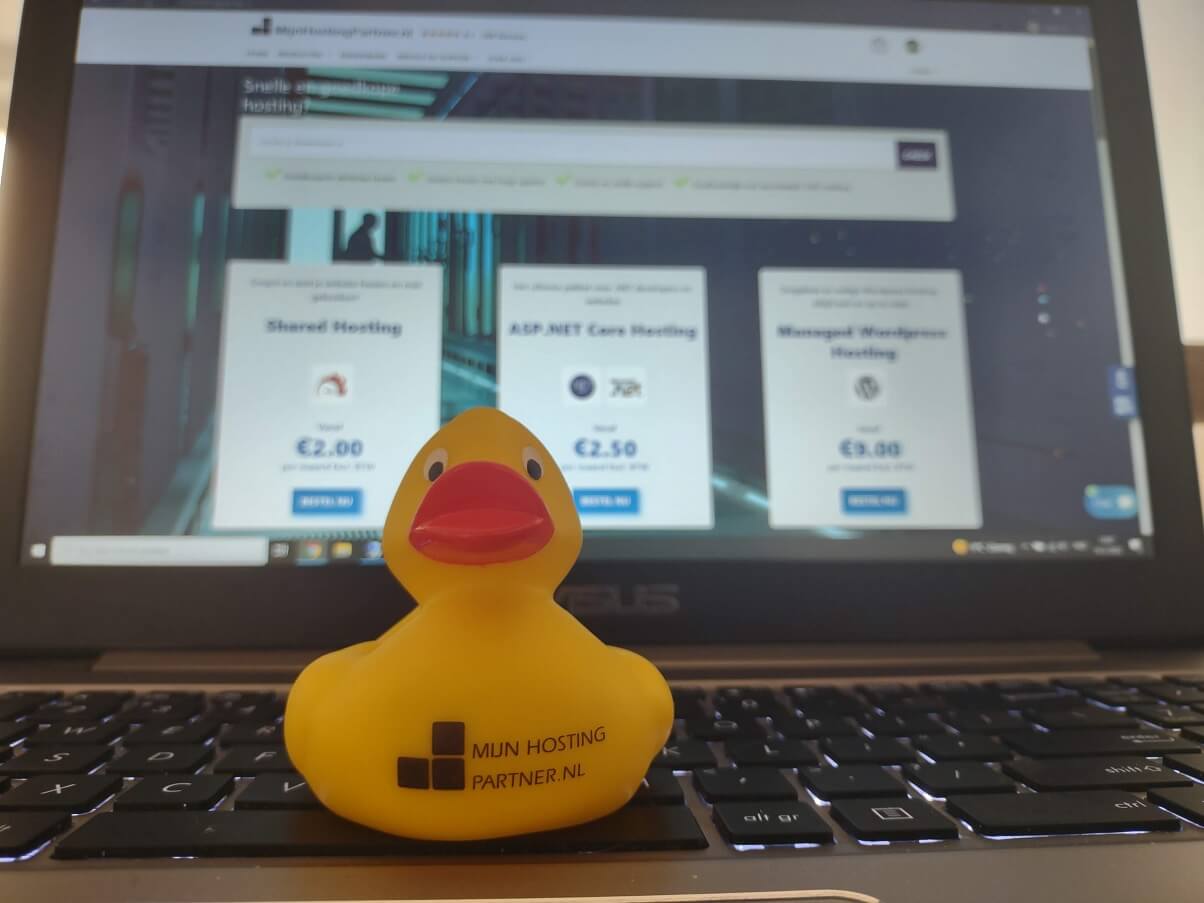Einrichten der WordPress-Entwicklungsumgebung
Innerhalb Ihrer WordPress-Website sollten Sie vielleicht etwas anderes ausprobieren, sei es ein anderes Caching-Plugin. Ein anderes Aussehen mit einem neuen Thema oder einer anderen Datenbank. Bei Ihrer Produktionswebsite oder Hauptwebsite ist es oft nicht ratsam, hier wahllos zu testen und auszuprobieren. Dies kann nämlich dazu führen, dass Ihre Website in Gefahr gerät. Zum Beispiel aufgrund eines schwerwiegenden Fehlers, der während der Prüfung auftritt. Daher ist es oft notwendig, eine Test- oder Entwicklungsumgebung einzurichten. Dies kann problemlos im Rahmen unserer Gesamt- und SSD-Pakete erfolgen. Wie das im Einzelnen funktioniert, erfahren Sie in diesem Blogbeitrag. Fangen wir an!
Testen von Themen, Plug-ins und mehr
Das Erscheinungsbild oder Design Ihrer Website kann einen großen Einfluss haben, es kann die Benutzererfahrung verbessern, es kann der Website mehr Funktionen wie einen Slider oder eine andere Komponente geben. Und vieles mehr. Ein Theme ist mit einer WordPress-Website leicht zu installieren, dazu muss es nur kurz heruntergeladen und aktiviert werden, um es danach auf der Website zu sehen. Allerdings können Sie mit einem anderen Thema Probleme mit Ihrem bestehenden Layout und Ihren Informationen verursachen.
Insbesondere bei einem Theme-Builder wie Elementor kann dies unbrauchbar werden, sobald Sie es ändern. Aus diesem Grund ist es ratsam, zunächst mit einer WordPress-Entwicklungsumgebung zu testen. Das Gleiche gilt für Plug-ins, die Sie verwenden möchten. Wenn Sie viele Plug-ins installieren, kann dies ebenfalls zu schweren Fehlern auf Ihrer Website führen.
Einrichten einer WordPress-Entwicklungsumgebung
Wenn Sie also eine WordPress-Entwicklungsumgebung einrichten, können Sie Ihre Produktionswebsite vor Fehlern schützen, die beim Testen auftreten können. Sie können dies tun, indem Sie einfach eine zweite Website bei uns über das Kundenpanel oder das Kontrollpanel hinzufügen. Am logischsten ist es, dafür eine Subdomain einzurichten. Eine Subdomain kann problemlos hinzugefügt werden, sie wird dann sofort in Ihrem Hostingbereich angelegt.
Subdomain sperren
Um zu verhindern, dass die Subdomain von Google und anderen Crawlern indiziert wird, ist es am besten, sie vollständig mit einem Passwort abzuschirmen, wofür ein weiteres Plug-in installiert werden kann. Dies kann aber auch einfach über das integrierte Tool in der Systemsteuerung erfolgen. Bei der Windows-Authentifizierung unter Websites kann dies aktiviert werden. Danach ist der Zugriff auf das Hosting Ihrer Entwicklungswebsite nur noch nach Eingabe eines Passworts möglich.
Wenn Sie die Subdomain nicht schützen, kann dies zu doppelten Inhalten auf Ihrer Website und anderen Problemen für Besucher führen, die versehentlich darauf landen. Stellen Sie also sicher, dass Sie dies vor der Öffentlichkeit abschirmen.
Installieren Sie WordPress oder erstellen Sie eine Kopie Ihrer Produktionswebsite
Wenn Sie eine völlig neue WordPress-Website installieren möchten, können Sie dies ganz einfach über das Client-Panel tun, mit einem Mausklick haben Sie bereits eine neue Installation darauf. Wenn Sie Ihre bestehende Website kopieren möchten, ist dies ein etwas umfangreicherer Schritt-für-Schritt-Plan, aber für jeden, der mit WordPress vertraut ist, wird dies eine einfache Aufgabe sein. Der Fahrplan umfasst dann die folgenden Schritte, die zu unternehmen sind:
- Kopieren Sie die vorhandenen Dateien, die sich im Ordner wwwroot befinden. Am leichtesten zu verschließen.
- Exportieren Sie eine Kopie Ihrer Datenbank, dies kann einfach über PHPmyAdmin erfolgen.
- Legen Sie Ihre Dateien im wwwroot der Subdomain ab
- Erstellen einer neuen Datenbank und Importieren der .sql-Datei.
- Anpassen der Konfigurationsdateien an die neue Datenbank und die neuen Daten.
- Ändern der Site und der Website-URL in der Tabelle wp-options in der neuen Datenbank. Ändern Sie dies in die Subdomain.
- Installieren Sie bei Bedarf ein SSL-Zertifikat für die Subdomain.
Danach läuft die Subdomain völlig getrennt von der Hauptdomain und adressiert somit nicht mehr die Haupt- oder Produktionswebsite. Überprüfen Sie dies immer wieder, und stellen Sie schließlich sicher, dass alle Bilder und Verweise nicht mehr auf die Hauptdomain verweisen.
Sichern Sie auch Ihre Entwicklungsumgebung
Wenn Sie mit dem Testen und Entwickeln Ihrer Website beginnen, ist es immer noch wichtig, eine automatische Sicherung zu aktivieren. So müssen Sie nicht jedes Mal, wenn etwas schief geht, den Stufenplan von vorne beginnen. Mit zwei geplanten Aufgaben in Ihrem Kontrollpanel können Sie sicherstellen, dass Ihre Website vollständig gesichert wird. Dazu gehört eine Aufgabe zum Komprimieren der Dateien und eine Aufgabe zum Exportieren der Datenbank. Diese kann dann einfach in Ihrem Hosting-Bereich gespeichert werden. Achten Sie nur darauf, dass Sie Ihre Packungsgröße nicht überschreiten. Schließlich kann das immer noch passieren, wenn Sie eine tägliche Sicherung dieser oder eine stärkere Sicherung Ihrer Backup-Dateien machen. Schließlich wächst diese exponentiell.
Haben Sie bereits eine Testumgebung für Ihre Website? Oder wie gehen Sie mit Ihrer Produktionswebsite sicher um? Lassen Sie es uns über Social Media wissen!